您现在的位置是:首页 > CAD画图 > CAD画图
CAD怎样定位坐标点?
![]() 本文转载来源:zwcad.com zwsoft.cn 中望CAD官方教程.如果作者或相关权利人不同意转载,请跟我们联系,我们立即删除文章。2022-11-22
本文转载来源:zwcad.com zwsoft.cn 中望CAD官方教程.如果作者或相关权利人不同意转载,请跟我们联系,我们立即删除文章。2022-11-22
简介CAD怎样定位坐标点? 在使用CAD的过程中,为了更方便后期图纸的查看,我们有时需要对某些特定的坐标点进行标注定位。那么小伙伴们知道怎样使用CAD定位坐标点吗?下面小编就来给大
CAD怎样定位坐标点?
在使用CAD的过程中,为了更方便后期图纸的查看,我们有时需要对某些特定的坐标点进行标注定位。那么小伙伴们知道怎样使用CAD定位坐标点吗?下面小编就来给大家操作示范,感兴趣的小伙伴可以参考下面的教程哦。
1.首先,打开中望CAD软件,进入上方功能区点击【格式】,选择联级菜单栏中的【点样式】。
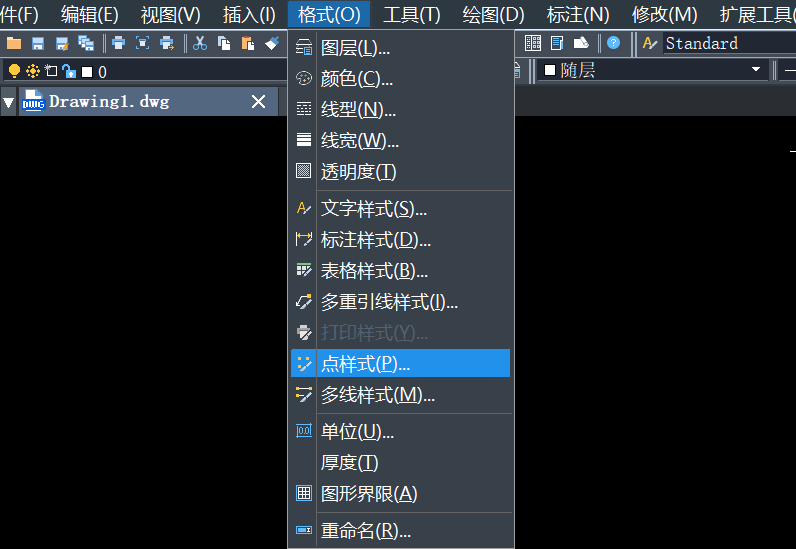
2.接着,在弹出的点样式对话框中,选择其中一个样式,并点击确认。
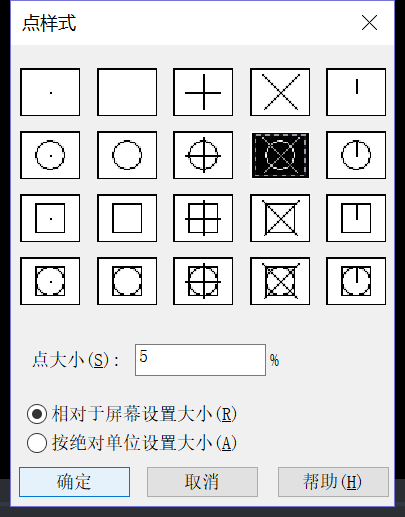
3.然后,在绘图区域右侧的快捷键处选择创建点工具。
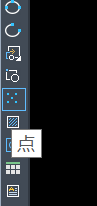
4.最后,根据命令行提示输入指定点的坐标,回车确认即可。
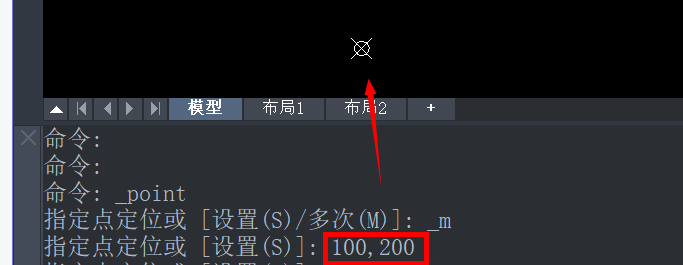
以上就是小编给大家分享的具体操作步骤啦,小伙伴们是不是觉得很简单呢?希望大家能够掌握定位坐标点的技巧。想要了解更多CAD资讯的小伙伴记得关注中望CAD官网,小编将持续更新推送,丰富教程内容不要错过哦。
点击排行
 CAD多种快速移动图形的方法
CAD多种快速移动图形的方法










